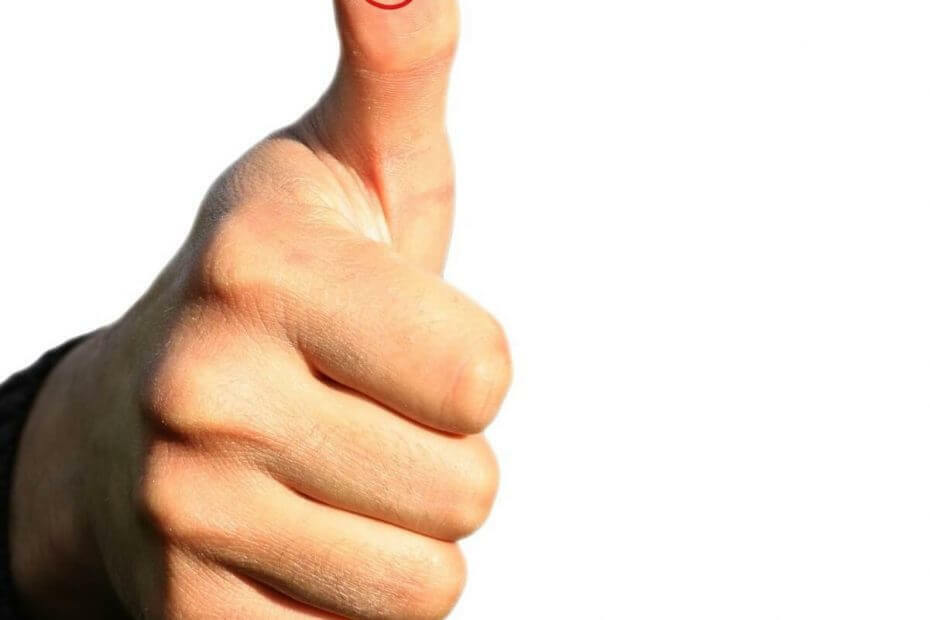Paint nu poate accesa imaginea din elementele clipboard
- Dacă nu puteți lipi în Paint deoarece butonul este gri, încercați să utilizați Ctrl + V sau faceți clic dreapta și selectați Lipire.
- De asemenea, puteți verifica dacă clipboard-ul are imaginea în istoric și apoi încercați să reparați sau să reinstalați Paint.
- Citiți mai jos toate soluțiile testate de la echipa noastră de software Windows Report!

Unii dintre colegii noștri din Windows Report au aflat, de asemenea, că, uneori, nu puteți lipi în Paint pe Windows 11. Echipa de software WR a replicat situația și am venit cu soluții testate pentru a o remedia.
De ce nu pot lipi imagini în Paint? Dacă nu puteți lipi în Microsoft Paint, înseamnă că informațiile din clipboard nu pot fi inserate în Paint. Iată câteva posibile motive pentru care se întâmplă acest lucru:
- Aplicația Microsoft Paint este coruptă
- Placa grafică este setată la 16 culori
- Dacă ați făcut un ecran de imprimare, clipboard-ul nu a copiat imaginea
- Copierea/lipirea nu funcționează deloc.
Ce pot face dacă pictograma Lipire lipsește în Paint pe Windows 11?
1. Utilizați o altă opțiune de lipire
- Dacă pictograma Lipire lipsește sau este gri, încercați să utilizați comanda rapidă Lipire: Ctrl + V.
- O altă soluție este să faceți clic dreapta pe un spațiu gol din Paint și să selectați Pastă din meniul de clic dreapta.
Dacă aceste metode nu funcționează, verificați dacă captura de ecran este în clipboard. Pentru a face asta, apăsați Victorie + V și pur și simplu faceți clic pe imaginea clipboard pentru a o lipi.
În cazul în care imaginea nu este în clipboard, încercați să subtitrați imaginea din nou apăsând Alt + PrtSc sau doar butonul Print Screen și verificați din nou dacă este în clipboard.
Cum testăm, revizuim și evaluăm?
Am lucrat în ultimele 6 luni la construirea unui nou sistem de revizuire a modului în care producem conținut. Folosind-o, am refăcut ulterior majoritatea articolelor noastre pentru a oferi experiență practică reală cu privire la ghidurile pe care le-am făcut.
Pentru mai multe detalii puteti citi cum testăm, revizuim și evaluăm la WindowsReport.
Sperăm că acest lucru va clarifica cum să lipiți un ecran de imprimare pe Paint în Windows 11. Dacă problema persistă, urmați soluțiile de mai jos.
2. Reparați și/sau reparați Vopseaua
- Apasă pe start butonul și selectați Setări.
- Mergi la Aplicații și selectați Aplicații instalate.
- Localizați Paint, faceți clic pe butonul cu trei puncte din dreapta și selectați Opțiuni avansate.

- Derulați în jos și faceți mai întâi clic pe Reparație sub Resetați secțiune. Vezi dacă problema a fost rezolvată. Dacă nu, reveniți la fereastră și faceți clic pe Resetați butonul de mai jos.
3. Reinstalați Paint
- Apasă pe start butonul și selectați Setări.
- Mergi la Aplicații și selectați Aplicații instalate.
- Localizați Paint, faceți clic pe butonul cu trei puncte din dreapta și selectați Dezinstalează.

- Acum, instalați o nouă copie a Paint.
Dacă nu știi cum reinstalați clasicul Paint, acest ghid complet vă va ajuta să faceți acest lucru rapid.
4. Asigurați-vă că clipboard-ul este activat
- Click pe start și du-te la Setări.
- Apoi, du-te la Sistem și selectați Clipboard.
- Aici, verificați dacă Istoricul clipboard-ului este pornit. Dacă nu, fă asta.

Unul dintre principalele motive pentru care nu puteți lipi o imagine în Paint este că clipboard-ul nu este activat și imaginea pe care încercați să o copiați sau pe care ați subtitrat-o nu este afișată.
Dacă instrumentul Clipboard nu este preferatul tău, există Clienți clipboard terți asta s-ar putea sa ti se potriveasca mai bine.
5. Încercați să lipiți imaginea într-un alt editor de imagini
Dacă niciuna dintre soluțiile de mai sus nu a funcționat, puteți încerca să lipiți imaginea într-un alt editor de imagini, cum ar fi Vopsea 3D. Cu toate acestea, cititorii noștri s-au plâns și că Paint 3D nu a putut lipi deoarece ceva nu a mers prost.
Vă recomandăm să vă uitați la selecția noastră de cele mai bune editori foto pentru Windows și alegând în schimb unul mai bun.
Un alt motiv pentru această problemă pentru care ecranul de imprimare nu se lipește este că, din anumite motive, Instrumentul Snipping nu copiază imaginea în clipboard. Dacă acesta este cazul, ghidul evidențiat vă va ajuta să îl remediați imediat.
Deci, pentru a face o scurtă recapitulare, încercați să lipiți imaginea utilizând comanda rapidă Ctrl + V, asigurați-vă că imaginea este stocată în elementele clipboard și reparați sau reinstalați Paint pentru a rezolva această problemă. Echipa de software WR a reparat toate computerele noastre folosind aceste soluții, așa că încercați-le.
Ați putea fi, de asemenea, interesat să citiți ghidul nostru despre cum să faceți activați copierea/lipirea în Application Guard.
Dacă aveți întrebări suplimentare sau știți o soluție care a funcționat pentru dvs., anunțați-ne în secțiunea de comentarii.